Come eliminare automaticamente la cronologia e i cookie di Firefox all'uscita
Sicurezza Firefox / / March 18, 2020
Ultimo aggiornamento il

Forse stai utilizzando un computer condiviso a scuola o a casa. In ogni caso, la cancellazione di file e cookie temporanei del browser è una cosa intelligente da fare di volta in volta. Ecco un suggerimento su come farlo automaticamente ogni volta che chiudi Firefox.
Per impostazione predefinita, Firefox salva tutti i tuoi dati tra cui cronologia di navigazione, cookie, cache e persino parole chiave ricercate. Anche se è abbastanza semplice elimina i cookie e i file temporanei manualmente, Firefox ha una funzione interessante per eliminare automaticamente tutto ogni volta che si esce da Firefox. Se stai utilizzando un computer condiviso a scuola, al lavoro o a casa, questa è una buona cosa. Ecco come configurarlo.
Apri Firefox, fai clic sul pulsante Firefox in alto a sinistra e fai clic su Opzioni dal menu a discesa.
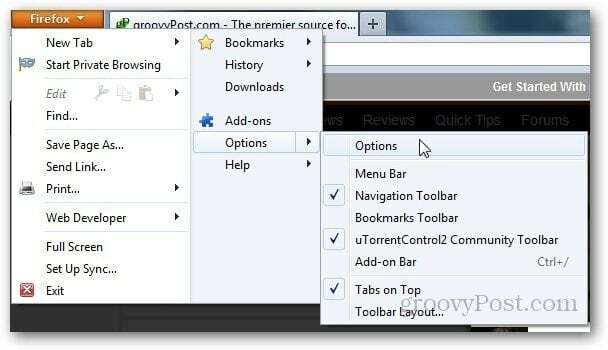
Fai clic sulla scheda Privacy.
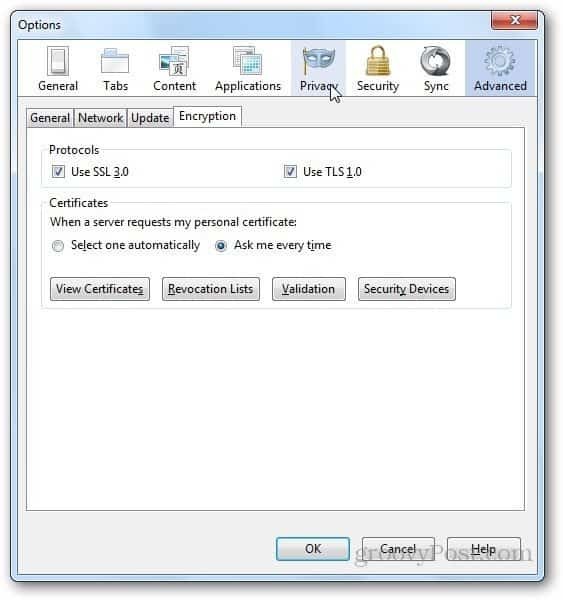
Nella sezione Cronologia, fai clic sul menu a discesa come mostrato di seguito e seleziona Usa impostazioni personalizzate per cronologia.
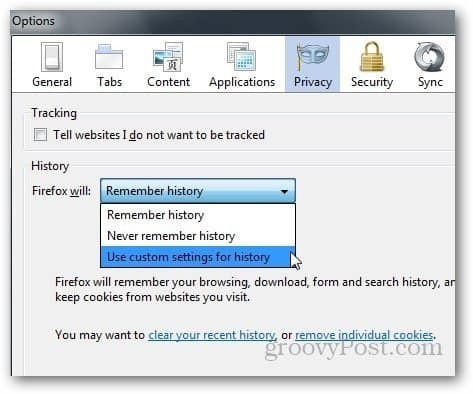
Ora seleziona la casella di controllo che dice Cancella cronologia alla chiusura di Firefox. Fai clic su OK.
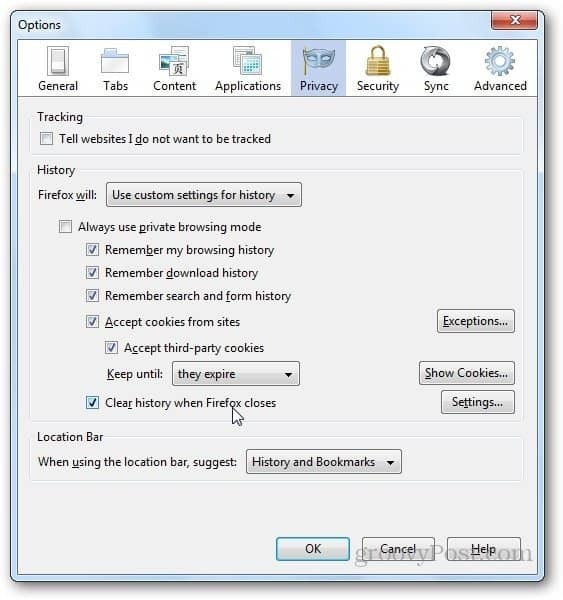
Se si desidera personalizzare le impostazioni ed eliminare solo dati specifici, fare clic su impostazioni proprio accanto per cancellare la cronologia sull'opzione di uscita.
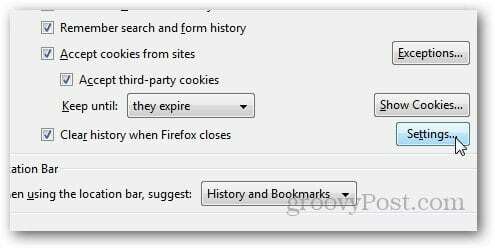
Seleziona i dati che desideri eliminare all'uscita e fai clic su OK.
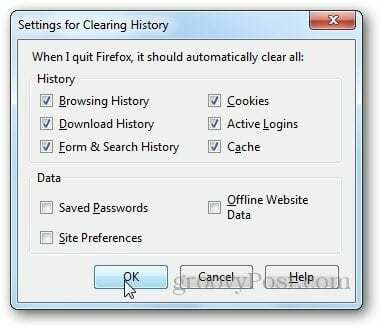
Ora, Firefox eliminerà tutti i dati selezionati quando si uscirà da Firefox automatizzando un processo che molti eseguono manualmente.
Diversi altri browser hanno funzionalità simili, quindi se sei anche un utente di Microsoft Internet Explorer, assicurati di dare un'occhiata guida per cancellare la cronologia e i file temporanei all'uscita per IE.
